
Film fotoğrafçılarının işi kolaydı. Sadece deklanşör düğmesini tıklayabilirler ve fotoğrafları harika görünürdü. Her filmin kendine özgü bir görünümü vardı. Bir resme bakıp “Oh, Kodak Ultra ile çekilmiş” veya “Belli ki Tr-X ile çekildi” demek basitti.
Öte yandan dijital fotoğrafçılar bu lükse sahip değil. Her film bir sahneyi farklı şekilde ele alırken ve iş için doğru filmi seçmek fotoğraf sürecinin bir parçası olsa da, dijital sensörlerin tümü düz, nötr bir poz yakalamaya çalışıyor.
Bugünlerde pek çok kişi, tercih ettiği resim düzenleyicide tek tıklamayla "Otomatik İyileştirme" özelliğine yöneliyor. Bu bazen iyi bir iş çıkarsa da, bu küçük geliştirmeleri kendiniz yaparsanız çok daha iyi görünen bir görüntü elde edersiniz ve bunlar gerçekten çok kolaydır. Otomatik iyileştirmenin perde arkasında yaptıkları ve daha fazla kontrol için bunu kendi başınıza nasıl yapabileceğiniz aşağıda anlatılmıştır.
Bu ders için Photoshop kullanacağım, ancak şunu kullanabilirsiniz: istediğin herhangi bir alternatif . Görüntü düzenleyicinize ne kadar aşina olursanız, zamanınız o kadar kolay olur. Photoshop ile hızlanmak için, sekiz bölümlü öğrenme kılavuzu ve derslerimiz katmanlar ve maskeler , ve ayarlama katmanları .
Ayrıca, en iyi sonuçları alırsınız RAW görüntü ile çalışmak , ancak bu işlem yine de JPG'ler ve diğer görüntü formatlarında çalışacaktır.
İLİŞKİLİ: Photoshop'ta Katmanlar ve Maskeler Nelerdir?
Bu görüntü ile süreç boyunca çalışacağım Rebecca Dionne .

Birinci Adım: Sorunları Giderin
İlk adım, herhangi bir sorunu çözmektir. Resminize bir göz atın ve ondan uzaklaşan herhangi bir şey olup olmadığını değerlendirin. Biraz daha sıkı kırpmanız gerekiyor mu? Ufuk düz mü? Arka planda hiç foto bombalayıcı var mı? Modelde herhangi bir sivilce veya leke var mı? Sensörünüzdeki toz lekeleri?
Aksi halde harika bir görüntüyü, kolayca çözülen bir sorundan daha hızlı hiçbir şey mahvedemez. Sorunun ne olduğuna bağlı olarak, içeri girip düzeltmek için Kırpma Aracı, Nokta Düzeltme Fırçası Aracı, Düzeltme Fırçası Aracı veya Klonlama Damgası Aracı'nı kullanın.
Bu işlemlerin her birini daha önce ayrıntılı olarak ele almıştık:
- Photoshop'ta Görüntü Nasıl Kırpılır ve Düzleştirilir
- Photoshop'ta Akne ve Diğer Lekeler Nasıl Kaldırılır .
- Photoshop'ta Photobombers ve Diğer Nesneleri Bir Fotoğraftan Kaldırma
Şimdi kullandığım resme bakalım. Rebecca'da bir veya iki küçük kusur var ve sanırım resmin sol tarafında biraz fazla boşluk var.

Bunlar büyük sorunlar değildir, ancak imajdan uzaklaşır. Kırpma aracını ve nokta iyileştirme fırçasını kullanarak bunları düzeltebilir ve bu daha güçlü görüntüyü elde edebilirim.

İkinci Adım: Biraz Kontrast Ekleyin
Dijital sensörler olabildiğince fazla bilgi içeren düz bir görüntü yakalamaya çalışır. Bu, güvenli bir şekilde oynamanın ve iyi görünen bir fotoğrafı mümkün olduğunca kolaylaştırmanın iyi bir yolu olsa da, iyi görünen fotoğraflar çekmenin korkunç bir yoludur. Kontrast eklemek, dijital fotoğraflarınızın daha iyi görünmesini sağlamanın en hızlı ve en kolay yollarından biridir.
İLİŞKİLİ: Photoshop'ta Eğriler Nelerdir?
İle yapacağız bir Curves katmanı ; pozlama ve kontrastı ayarlamak için Photoshop'taki en güçlü araçtır.
Curves katmanı eklemek için Layer> New Adjustment Layer> Curves seçeneğine gidin.

Çizginin üst üçte birlik kısmında bir noktaya tıklayın ve vurguların parlaklığını artırmak için onu yukarı sürükleyin. Denize düşmemeye dikkat edin!

Çizginin alt üçte birlik kısmında bir noktaya tıklayın ve gölgeleri karartmak için aşağı doğru sürükleyin. Yine, çok ileri gitmemeye dikkat edin.
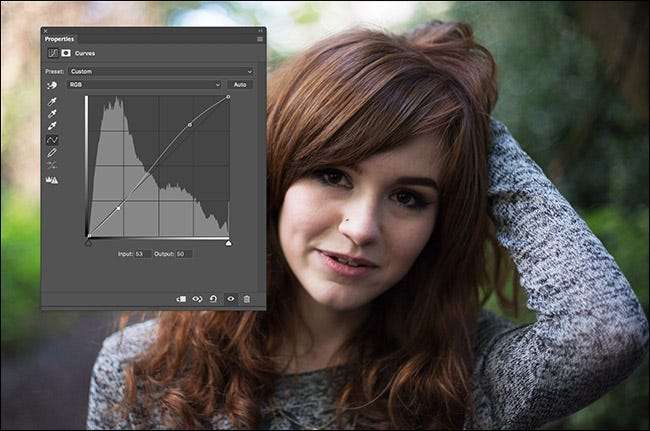
Bir Curves katmanıyla kontrast eklediğinizde, renklerin biraz kaymasına neden olabilir. Bunun olmasını istemiyoruz. Düzeltmek için Curves katmanını seçin ve karışım modunu Luminosity olarak değiştirin.

Ve işte biraz kontrast eklenerek görüntünün nasıl göründüğü.

Her şey daha güzel görünmeye başladı bile.
Üçüncü Adım: Rengi Geliştirin
Dijital sensörler sıkıcı renkleri yakalama eğilimindedir, bu nedenle son adım onları iyileştirmektir.
Katman> Yeni Ayar Katmanı> Canlılık'a gidin.

İki kaydırıcı vardır. Canlılık ve Doygunluk. Canlılık görüntüdeki en az doygun renkleri doyururken, Doygunluk her şeyi eşit şekilde doyurur.
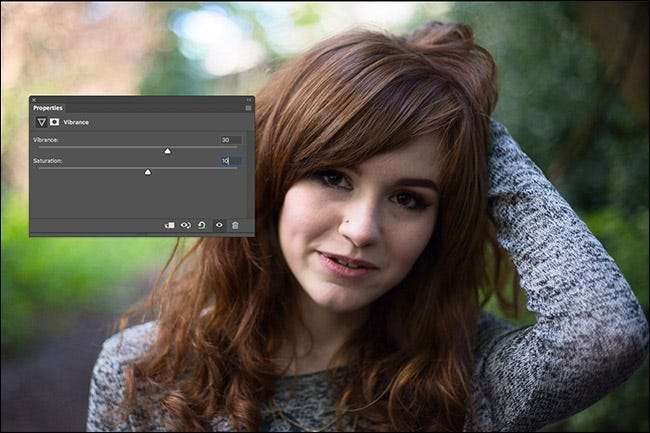
Her iki kaydırıcıyı da sağa doğru sürükleyin. Her şey aptalca görünmeden Vibrance'ı neredeyse her zaman çok daha ileriye taşıyabileceksiniz. Canlılık için yaklaşık +30 ve Doygunluk için +10 değerinin iyi bir sonuç verme eğiliminde olduğunu buldum, ancak görüntünüz için neyin işe yaradığını görün.

Sonraki adımlar isteğe bağlıdır ve doğru adım atmak için biraz daha düşünmeyi gerektirir. Görüntünüz zaten çok daha iyi görünmeli, bu yüzden şimdi durmaktan çekinmeyin. İşleri biraz daha ileri götürmek istiyorsanız, Katman> Yeni Ayar Katmanı> Ton / Doygunluk'a gidin.
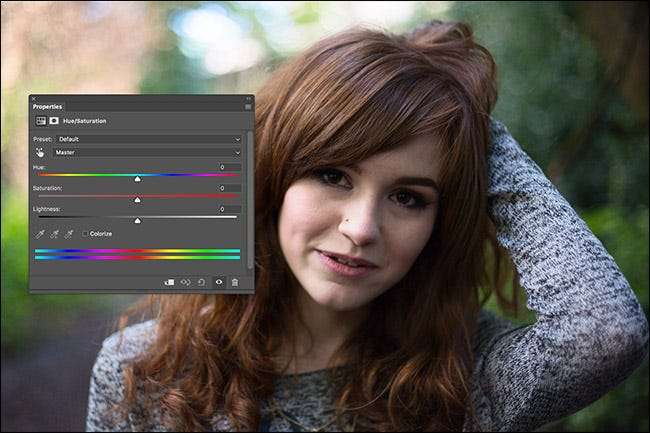
Yalnızca Ton kaydırıcısıyla ilgileniyoruz. Resminize ne yaptığını görmek için soldan sağa sürükleyin. Genel olarak, yaklaşık -20 ile +20 arasında tutmak isteyeceksiniz.

Bu resim için, Becky'nin saçı için yaklaşık -7 değerinin ne işe yaradığını gerçekten çok seviyorum, bu yüzden benim de yaptığım şey buydu.

Son adım, tüm renkleri bir araya getirmektir. Katman> Yeni Katman'a gidin veya Ctrl + Shift + N klavye kısayolunu kullanın (Mac'te Command + Shift + N).

Tamam'a tıklayın ve Düzenle> Doldur'a gidin. İçerik açılır listesinden Ön Plan Rengi'ni seçin.

İmlecinizi Doldur iletişim kutusundan uzaklaştırdığınızda küçük bir damlalık simgesi göreceksiniz.

Bu Renk Seçici'dir. Tıkladığınız herhangi bir renk Ön Plan Rengi olarak ayarlanacaktır.
Görüntüdeki baskın renklerden birine tıklayın. Benim resmimde Becky'nin kızıl saçı veya arka planda yeşil olmalıydı. Becky'nin saçıyla gittim.
Tamam'a tıklayın ve katman bu renkle doldurulacaktır.

Katmanı seçin ve Karışım Modunu Renkli olarak değiştirin.
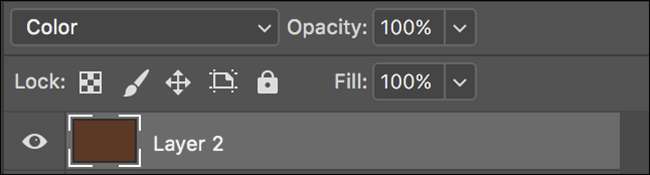
Şimdi buna benzer bir şey göreceksiniz.

Görüntüdeki her rengin yerini kırmızı-kahverengiye bırakmıştır. Şimdi, bu açıkça, katmanın Opaklığını biraz daha düşüktür.

Normalde% 5 ile% 20 arasındaki bir değer harika çalışıyor. % 15 ile gittim.

Bu harika görünüyor. Son katman, her rengi biraz daha kırmızı-kahverengiye doğru itti ve her şeyi bir araya getirdi.
İşte öncesi ve sonrası.

Bu süreç, neredeyse her dijital görüntüyü çok daha iyi gösterecektir. Alıştıkça farklı şeyler deneyebilirsiniz. Farklı renklerle oynayın, hatta kontrastı ve doygunluğu kaldırın.
Sonuç vizyonunuza uygun olduğu sürece gerçekten yanlış gidemezsiniz.







